Особенности работы со списком отчетов.
Работа с иерархической структурой списка регламентированных отчетов идентична работе в многоуровневом справочнике (в плане перемещения по дереву).
При закрытии окна диалога, если перед этим пользователем был модифицирован список отчетов, выдается запрос на сохранение модифицированного списка. В случае положительного ответа все изменения в списке отчетов будут сохранены и в последующем открытии диалога будут восстановлены.
При дополнении списка новыми отчетами (например, с web-сервера или с диска ИТС), последние будут вставлены в список с учетом выстроенного порядка следования отчетов и дерева иерархии. Новые группы будут добавлены в конец списка, а элементы групп - с учетом рекомендуемого фирмой «1С» порядка заполнения частей декларации.
Перечислим кнопки управления списком отчетов и их функции:
Стрелки «Вверх»



«Восстановить исходный список»

«Сохранить настройку»

«Восстановить настройку»

«Описание изменений»

Особенности заполнения документа и проведения в учете по возврату товаров поставщику
Если в реквизите «Вид отгрузки» указать «Возврат поставщику с оптового склада», тогда вид диалогового окна документа несколько изменится (см. рисунок).

В частности, станет доступным реквизит «Документ поступления». Если документ, по которому поступал возвращаемый товар, будет указан, то может быть произведено автоматическое заполнение табличной части накладной на возврат на основании этого документа. После чего останется только удалить ненужные строки и уменьшить количество товара в оставшихся, если возвращается не весь товар, поступивший по указанному документу.
Флаг «НДС ранее был включен в стоимость» следует установить, если при оприходовании товара такая процедура имела место.
По кнопке «Заполнить» может быть произведено автоматическое заполнение документа, в ходе которого в табличную часть будут внесены данные о всех имеющихся на складе товарах, полученных от выбранного контрагента по указанному основанию.
При проведении документа возвращаемый товар списывается с кредита счета 41.1 «Товары на складах» в дебет счета 76.2 «Расчеты по претензиям». Если сумма НДС не была включена ранее в стоимость товара, то она списывается с кредита счета 19.3 «НДС по приобретенным материально-производственным запасам» в дебет счета 76.2 «Расчеты по претензиям».
В налоговом учете данная операция отражается по кредиту счета Н02.02 «Поступление и выбытие товаров» (субконто «Условия поступления и выбытия» принимает значение «Возврат») без указания корреспондирующего счета.
Аналогично заполняется и проводится документ при возврате товара поставщику из розничной продажи. Если учет товаров в розничной торговле ведется в продажных ценах, следует дополнительно вручную сделать запись по дебету счета 42 «Торговая наценка» и кредиту счета 41.2 «Товары в розничной торговле» на сумму наценки, приходящуюся на возвращаемый поставщику товар.
Остаток на конец (количество)
Определяется расчетным путем как сумма остатка на начало месяца плюс приход за месяц минус списание и отгрузка за месяц (в натуральных измерителях).
Остаток на конец (количество)
Определяется как величина остатка на начало месяца плюс отгружено за месяц минус списание за месяц (в натуральных измерителях).
Остаток на конец (сумма)
Показатель определяется расчетным путем как сумма остатка на начало месяца плюс приход за месяц минус списание и отгрузка товара за месяц (в стоимостных измерителях).
Остаток на конец (сумма)
Показатель определяется как сумма остатка на начало месяца плюс отгружено за месяц минус списание товара за месяц (в стоимостных измерителях).
Остаток на начало
По данному показателю отражается остаток единицы учета готовой продукции на начало месяца (в натуральных и денежных измерителях).
На начало месяца все стоимостные остатки для каждого вида готовой продукции берутся по данным налогового учета по счету Н02.03 «Поступление и выбытие готовой продукции» и отображаются в данном показателе в первой для этого вида продукции строке.
Остаток на начало
По данному показателю отражается остаток продукции, которая была отгружена, но право собственности на нее еще не перешло к покупателю, на начало отчетного месяца.
Все количественные и стоимостные остатки на начало месяца для каждого наименования отгруженной готовой продукции показываются по данным налогового учета по счету Н02.04.2 «Отгруженная готовая продукция» в первой для этого товара строке.
Остаток на начало периода (в натуральных измерителях)
По данному показателю отражается остаток единицы учета товаров на начало периода (в натуральных измерителях) – по данным налогового учета по счету Н02.02 «Поступление и выбытие товаров».
Количественный остаток на начало периода для каждого товара отображается в данном показателе в первой для этого товара строке.
Остаток на начало периода (в натуральных измерителях)
По данному показателю отражается остаток товаров, которые были отгружены, но право собственности на них еще не перешло к покупателю.
На начало периода все количественные остатки для каждого товара отгруженного показываются по данным счета Н02.04.1 «Отгруженные товары».
Остаток на начало периода (в натуральных измерителях)
По данному показателю отражается остаток единицы учета сырья / материалов на начало периода (в натуральных измерителях) по данным счета Н02.01 «Поступление и выбытие материалов».
Остаток на начало периода (в стоимостных измерителях)
По данному показателю отражается остаток единицы товаров на начало периода (в стоимостных измерителях) по данным учета по счету Н02.02 «Поступление и выбытие товаров» в первой для этого товара строке.
Остаток на начало периода (в стоимостных измерителях)
По данному показателю отражается остаток единицы товаров отгруженных на начало периода в стоимостных измерителях.
На начало периода все остатки для каждого товара отгруженного показываются по данным счета Н02.04.1 «Отгруженные товары».
Остаток на начало периода (в стоимостных измерителях)
По данному показателю отражается остаток единицы учета сырья / материалов на начало дня (в стоимостных измерителях) по данным счета Н02.01 «Поступление и выбытие материалов».
Остаток незавершенного производства на начало месяца
Сумма остатка незавершенного производства на начало месяца, указанного в графе «Месяц, год», по соответствующему виду продукции (работ, услуг). Она должна быть равна сумме остатка незавершенного производства на конец предыдущего месяца и определяется дебетовым сальдо счета Н01.05 на начало месяца по этому виду продукции.
Остаток расходов будущих периодов
Показатель отображает информацию об остатке расходов будущих периодов для статьи расхода на конец каждой занесенной в регистр операции, т.е. показатель отображает сальдо конечное по соответствующей статье расхода на счете Н04.
В том случае, если на начало периода формирования отчета по данной статье были расходы будущих периодов, дополнительно отражается значение этого показателя на начало периода.
Остаток товаров на складе на конец месяца
Данный показатель отражает стоимость товаров на складе на конец месяца и формируется путем вычитания стоимости товаров, реализованных в текущем месяце, из суммы остатка товаров на начало месяца и стоимости товаров, приобретенных в данном месяце (графа4 + графа 5 – графа 6).
Отбор документов для обработки
Выборка документов может быть ограничена различными условиями.
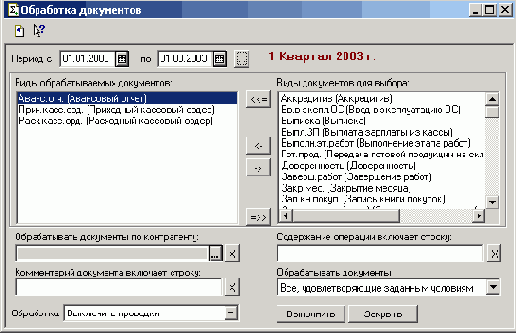
Отбор документов по датам. В форме обработки устанавливается интервал, в котором будут выполняться действия над документами и операциями. Период задается выбором даты начала периода и даты окончания периода.
Совет. Если нужен отчет за «стандартный» период (квартал, месяц, полугодие, 9 месяцев), воспользуйтесь кнопкой выбора периода

Отбор документов по видам. Для отбора видов документов, над которыми нужно выполнить определенные действия, в форме предназначены 2 списка.
В списке «Виды документов для выбора», расположенном справа, выводятся наименования всех видов документов, существующих в конфигурации. В списке «Виды обрабатываемых документов», расположенном слева, указываются виды документов, над которыми необходимо произвести определенные действия. Перенос документов из одного списка в другой производится с помощью кнопок




Отбор документов контрагента. Можно обрабатывать не все документы, виды которых помещены в левый список, а только те из них, которые имеют отношения к определенному контрагенту. Для этого в поле «Обрабатывать документы по контрагенту» следует указать конкретного контрагента, выбрав его из справочника «Контрагенты». Для очистки выбранного значения можно воспользоваться кнопкой

Следует учитывать, что отношение документа к определенному контрагенту проверяется как по реквизитам документа, так и по проводкам, формируемым документом.
Отбор документов по содержанию операции. Можно ограничить обработку, указав строку-фильтр для содержания операции в поле «Содержание операции включает строку». Обрабатываться будут только документы (операции), у которых данная строка является частью содержания операции или в целом содержанием операции. Следует учитывать, что если строка-фильтр заполнена, то документы, не имеющие бухгалтерской операции, обрабатываться не будут.
Отбор документов по комментарию. Для отбора определенных документов можно указать строку-фильтр для комментария документов. Будут отбираться только те документы, у которых указанная строка встречается в реквизите «Комментарий».
Внимание. Наряду с выполнением каких-либо действий над документами, обработка документов позволяет сформировать реестр обрабатываемых документов. Рекомендуется перед выполнением обработки сформировать реестр документов, чтобы убедиться в правильности установленных параметров.
Отчет по проводкам
Отчет по проводкам представляет собой выборку из журнала проводок по некоторым заданным критериям.
Для формирования отчета выберите пункт «Отчет по проводкам» меню «Отчеты» главного меню программы. Не экран выдается запрос параметров вывода данного отчета.
Настройка вывода отчета по проводкам. В запросе настройки отчета надо указать, за какой период необходимо сформировать отчет. Период задается выбором даты начала периода и даты окончания периода.
Совет. Если нужен отчет за «стандартный» период (месяц, квартал, полугодие, 9 месяцев или год), воспользуйтесь кнопкой выбора периода

Включение проводок в отчет может быть ограничено фильтром. Фильтр задается в виде строки. В общем случае фильтр может содержать одну или несколько корреспонденций счетов и (или) символьных строк, разделяемых точкой с запятой «;».
Корреспонденции имеют вид:
|
n |
проводки со счетом n; |
|
n, m |
Проводки в дебет счета n с кредита счета m |
Здесь в качестве n и m может указываться звездочка («*»), она обозначает любой счет. Например, фильтр «*,51» означает, что в отчет будут включены все проводки с кредита счета 51 «Расчетные счета».
В отчет включаются все записи из журнала операций, удовлетворяющие следующим условиям:
если в фильтре указаны корреспонденции счетов, то проводка должна соответствовать одной из этих корреспонденций;
если в фильтре указаны строки символов, то в проводке должна содержаться хотя бы одна из этих строк – либо в графе «Содержание», либо в наименовании субконто дебета проводки, либо в наименовании субконто кредита проводки.
Примеры:
|
50 |
все проводки по счету 50; |
|
50,* |
все проводки в дебет 50 счета; |
|
*,51 |
все проводки с кредита 51 счета; |
|
50,51 |
все проводки в дебет 50 счета с кредита 51; |
|
50;51 |
все проводки со счетом 51 или со счетом 52; |
|
90,68.2 |
все проводки в дебет 90 счета с кредита 68.2; |
|
«бумага» |
все проводки, содержащие в описании или в наименовании субконто слово «бумага»; |
|
«бумага»;«картон» |
все проводки, содержащие в описании или в наименовании субконто слово «бумага» или слово «картон»; |
|
*,10;«бумага» |
все проводки по кредиту 10 счета, содержащие в описании или в наименовании субконто слово «бумага». |
/p> В форме настройки параметров отчета предусмотрена возможность сохранения часто используемых фильтров и их последующего использования.
Для сохранения фильтра в списке следует нажать на кнопку «Запомнить».
Для использования ранее сохраненного фильтра его нужно выбрать в списке фильтров и нажать кнопку «Выбрать».
При этом фильтр из списка копируется в поле «Фильтр».
Для удаления фильтра из списка следует его выделить и нажать на кнопку «Удалить».
Проводки в отчет могут быть отобраны по одной конкретной валюте. Для этого следует установить флажок «По валюте» и выбрать нужную валюту.
Проводки могут быть отобраны по конкретному номеру журнала, проставленного в проводках. Для этого следует ввести или выбрать номер журнала.
Просмотр отчета по проводкам. Для каждой включенной в отчет проводки приводятся дата, описание проводки, счета дебета и кредита проводки, сумма проводки и наименования субконто дебета и кредита проводки, если по счетам дебета или кредита проводки ведется аналитический учет. Для проводок, выраженных в валюте, в отчете указываются наименование в валюте, сумма в валюте и курс валюты, по которому была сделана проводка. Порядок записей в отчете соответствует хронологическому порядку проводок в журнале проводок.
Детализация показателей отчета. Когда указатель мыши выводится в виде

Отгружено без перехода права собственности (количество)
Количество отгруженных без перехода права собственности товаров. Показатель формируется на основании данных реквизита «Количество» бухгалтерских проводок (Дт 45 – Кт 43).
Отгружено без перехода права собственности (количество)
Количество отгруженной без перехода права собственности готовой продукции. Показатель формируется на основании данных реквизита «Количество» проводок по дебету счета Н02.04.2 «Отгруженная готовая продукция».
Отгружено без перехода права собственности (в натуральных измерителях)
Количество отгруженных без перехода права собственности товаров по данным проводок в дебет счета Н02.04.1 «Отгруженные товары».
Стоимость отгруженных без перехода права собственности товаров по данным проводок в дебет счета Н02.04.1 «Отгруженные товары».
Отгружено количество без перехода права собственности
Количество отгруженных без перехода права собственности товаров. Значение показателя формируется на основании данных проводок по кредиту счета Н02.02 «Поступление и выбытие товаров», в которых субконто «Условия поступления и выбытия» имеет значение «Отгрузка без перехода права собственности».
Отгружено количество без перехода права собственности (в стоимостных измерителях)
По данному показателю отражается стоимость отгруженных без перехода права собственности товаров. Показатель определяется расчетным путем как произведение количества товара, отгруженного без перехода права собственности, на цену единицы списания.
Отгружено продукции (без перехода права собственности) на сумму
По данному показателю отражается стоимость отгруженной без перехода права собственности готовой продукции (в этом случае в проводке счет по кредиту – это счет Н02.04.2 «Отгруженная готовая продукция»). Показатель равен произведению количества продукции, отгруженной без перехода права собственности, на стоимость единицы.
Отгрузка материалов на сторону
В тех случаях, когда организация изменяет свой профиль или прекращает производство продукции, для которой были закуплены, но не израсходованы материалы, остатки этих материалов, как правило, продаются.
Также организация может передавать материалы в переработку организации-подрядчику.
Для отражения в учете операций по продаже материалов, потребности в которых в настоящее время не имеется, а также операций по передаче материалов в переработку в типовой конфигурации предназначен документ «Отгрузка материалов на сторону». Для ввода нового документа необходимо выбрать пункт «Отгрузка материалов на сторону» из подменю «Учет материалов» меню «Документы» главного меню программы.
Внешний вид документа зависит от выбранного значения реквизита «Вид отпуска материалов». Возможные варианты:
Продажа;
Передача в переработку на сторону.
Отгрузка товаров и готовой продукции
Для оформления операций, связанных с отпуском товаров и отгрузкой продукции собственного производства покупателям, в типовой конфигурации предназначен документ «Отгрузка товаров, продукции». Ввод нового документа выполняется выбором пункта «Отгрузка товаров, продукции» из подменю «Учет товаров, реализации» меню «Документы» главного меню программы.
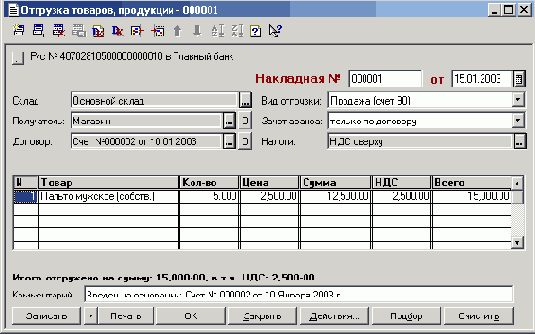
В шапке документа указываются:
«Получатель» – элемент справочника «Контрагенты»;
«Договор» – элемент справочника «Договоры» по выбранному контрагенту;
«Склад» – элемент справочника «Места хранения»;
«Вид отгрузки» – «Продажа (счет 90)», «Отгрузка (счет 45)», «Возврат поставщику с оптового склада» или «Возврат поставщику из розничной продажи». Последние два вида отгрузки, вообще говоря, не относятся к теме учета реализации, однако, поскольку эти случаи относительно редки, рассмотрим их здесь же.
Для документа также предусмотрен режим ввода на основании счета. В этом случае автоматически заполняется «Получатель» и табличная часть документа, остальные реквизиты следует ввести вручную.
Табличную часть накладной следует заполнять элементами справочника «Номенклатура», имеющими тип «Товар» или «Продукция».
Если отгружается товар, полученный на комиссию, то в нижней части формы документа дополнительно запрашиваются сведения о комитенте (контрагенте) и договоре. В документе предусмотрены три режима ввода сведений о контрагенте и договоре:
|
Автовыбор при проведении |
При проведении значения аналитических признаков на счете 004 «Товары, принятые на комиссию» устанавливаются автоматически. Режим рекомендуется использовать, если товары данного наименования поступили в организацию только от одного комитента по конкретному договору. |
|
Подобрать по бухитогам |
Предлагается перечень комитентов и договоров, за которыми «числится» товар данного наименования. Рекомендуется использовать, если товары одного наименования поступают от разных комитентов по разным договорам. |
|
Выбрать из справочника |
Выбор производится из справочников «Контрагенты» и «Договоры» |
/p> Этот документ используется в типовой конфигурации, как для реализации товаров, так и для реализации продукции. Документ по значению реквизита номенклатуры «Тип номенклатуры» сам отслеживает, что отгружается по данной накладной. Если в этом реквизите для отпускаемой номенклатурной единицы установлен тип «продукция», то при проведении документа себестоимость списывается со счета 43 «Готовая продукция». Для номенклатурной единицы с типом «Товары» все зависит от значения реквизита «Тип товара». Если продается товар, принятый на комиссию, то без корреспонденции формируется запись по кредиту забалансового счета 004 «Товары, принятые на комиссию». В остальных случаях себестоимость списывается со счета 41 «Товары». Код субсчета при этом уточняется по значению реквизита «Тип товара».
Документ по кнопке «Печать» формирует печатную форму «Расходная накладная».
Заполненный документ нужно сохранить и провести (кнопка «OK»). При проведении автоматически формируются проводки, состав которых зависит от типа номенклатуры, типа товара и вида отгрузки.
Если оформляется накладная на продажу продукции, то формируются следующие проводки:
1. По дебету счета 62.1 «Расчеты с покупателями и заказчиками (в рублях)» и кредиту счета 90.1 "Выручка" на сумму, подлежащую оплате.
2. По дебету счета 90.2 "Себестоимость продаж" и кредиту счета учета. Сумма проводки рассчитывается как произведение средней плановой себестоимости на количество отгруженной продукции.
Если в договоре с покупателем предусмотрено, что переход права собственности на продукцию наступает не в момент отгрузки, то в форме документа следует установить вид отгрузки «Отгрузка (счет 45)» В этом случае при проведении будет сформирована проводка по дебету счета 45 «Товары отгруженные» и кредиту счета 43 «Готовая продукция». Сумма проводки рассчитывается как произведение средней плановой себестоимости на количество отгруженной продукции.
Если формируется накладная на отгрузку товаров (кроме принятых на комиссию), то при проведении формируются те же проводки, что и приведенные выше, но вместо счета 43 «Готовая продукция» используется счет 41.1 «Товары на складах». Конкретный субсчет устанавливается по значению реквизита «Тип товара» элемента справочника «Номенклатура».
Если в форме документа выбран вариант отгрузки «Продажа (счет 90.2)» и до отгрузки от покупателя был получен аванс (предоплата), то формируется проводка по зачету аванса по дебету счета 62.2 «Расчеты по авансам полученным (в рублях)» и кредиту счета 62.1 "Расчеты с покупателями и заказчиками (в рублях)".
Если по накладной продается товар, принятый на комиссию, то при проведении документа формируется проводка по дебету счета 62.4 «Расчеты с покупателями по товарам (работам, услугам) комитента (в рублях)» и кредиту счета 76.5 «Прочие расчеты с разными кредиторами и дебиторами (в рублях)» на сумму к оплате. Аналитические признаки по дебету устанавливаются для покупателя. Аналитические признаки по кредиту устанавливаются для комитента.
Дополнительно вводится запись по кредиту забалансового счета 004 «Товары, принятые на комиссию» на стоимость товаров по учтенным ценам.
В случае, если за комиссионные товары получен аванс, то будут сформированы проводки по зачету аванса по дебету счета 62.2 «Расчеты по авансам полученным (в рублях)» и кредиту счета 62.4 «Расчеты с покупателями по товарам (работам, услугам) комитента (в рублях)».
В налоговом учете реализация товара, принадлежащего организации, будет отражена следующим образом:
по кредиту счета Н06.04 «Выручка от реализации покупных товаров» будет отражена сумма выручки без учета НДС и налога с продаж;
стоимость реализованного товара по данным налогового учета будет списана со счета Н02.02 «Поступление и выбытие товаров» в дебет счета Н07.05 «Стоимость реализованных покупных товаров».
При реализации готовой продукции выручка будет отражена
по кредиту счета Н06.01 «Выручка от реализации продукции (работ, услуг) собственного производства» (без учета НДС и налога с продаж).
Стоимость реализованной готовой продукции не будет отражена до выполнения регламентной процедуры «Расчет стоимости продукции (работ, услуг)», выполняемой в конце месяца после подсчета всех прямых расходов на производство. Однако будет произведено списание готовой продукции в натуральном выражении со счета Н02.03 «Поступление и выбытие готовой продукции» в дебет счета Н07.01 «Прямые расходы организаций, осуществляющих производство и реализацию товаров».
Если была осуществлена отгрузка без передачи права собственности, то такая операция отразится записью по дебету счета Н02.04 «Отгруженные МПЗ», соответствующего субсчета (в зависимости от типа номенклатуры – для товара это будет субсчет Н02.04.1 «Отгруженные товары») и кредиту счета Н02.02 «Поступление и выбытие товаров» (или иного субсчета счета Н02, в зависимости от типа номенклатуры).
Документ «Накладная» является основанием для ввода документов «Реализация отгруженной продукции» и «Счет-фактура выданный».
Ответы отдела технической поддержки фирмы «1С»
Поступившие от линии консультаций ответы на ваши обращения можно просматривать при помощи режима просмотра ответов. Данный режим позволяет только прочитать ответы линии консультаций. Чтобы принять присланные письма с ответами, необходимо использовать любую установленную у вас программу работы с электронной почтой.
Печать платежного поручения
После заполнения всех реквизитов по кнопке "Печать" можно вывести на экран само платежное поручение - здесь уже никаких особенностей, связанных с уплатой налогов, нет (только в сведениях об организации обязательно должен быть указан КПП - в отличие от предпринимателей без образования юридического лица, у которых КПП отсутствует).
Единственное, что надо сделать, чтобы напечатать "платежку" на новом бланке - выбрать печатную форму "Платежное поручение (форма 2003 г.)" из меню, которое появляется по нажатию на кнопку выбора печатной формы (сама кнопка расположена слева от кнопки "Печать", на ней изображена маленькая стрелка). Образец поручения на уплату авансового платежа по налогу на имущество приведен на следующем рисунке:

Печать регламентированного отчета
В общем случае, печать отчета можно выполнить, выбрав в меню «Файл» главного меню программы пункт «Печать». На печать выводится таблица, которая видна в окне редактирования.
Пункт «Печать» в меню «Файл» будет доступен только в том случае, если окно редактирования бланка активно. Чтобы сделать его активным, следует щелкнуть в этом окне «мышью».
Чтобы напечатать страницу формы «неопределенной длины» (многостраничного бланка), следует предварительно установить номер этой страницы в реквизите «Бланк». Для печати всех страниц такой формы достаточно нажать на кнопку «Печать» – «Печатать сразу».
Кроме того, существуют отчеты, которые состоят из нескольких печатных форм. Страницы таких отчетов отличаются как внешним видом и составом информации, так и ориентацией бумаги при печати. В таких формах реализована специальная процедура печати.

Для печати отчета используется кнопка "Печать", расположенная в диалоге управления отчетом. При ее нажатии из выпадающего меню можно выбрать одно из следующих действий:
«Печатать сразу» – печать отчета сразу на принтере, без предварительного показа.
«Показать бланк» – вывод отчета в отдельном окне в виде табличного документа, с целью предварительного просмотра и редактирования. Отредактированный табличный документ можно сохранить на диске.
«Открыть последний бланк» – вывод документа, который был отпечатан или отредактирован и сохранен на диске последним. Открытый документ может быть вновь отредактирован и отпечатан.
«Напечатать пустой бланк» – печать пустого бланка, без введенной в него информации. Бланк можно заполнить вручную в табличном редакторе или в предварительно отпечатанной бумажной форме.
На печать выводится текущая страница отчета (та, которая видна в окне редактирования бланка).
Если в отчете присутствуют дополнительные группы строк, установленные в реквизите «Дополнительные группы строк», то его печать имеет некоторые особенности.
Отчеты с дополнительными группами строк делятся на два вида:
1) отчеты, у которых группы строк находятся в теле документа;
2) отчеты представляют из себя бланки, количество которых не оговорено заранее (например «Налог на добычу полезных ископаемых: Приложение А»).
Если дополнительные группы строк присутствуют в теле отчета, то эти группы строк будут распечатаны автоматически.
Если отчет представляет собой набор листов, то на печать будет выведен только текущая форма - находящая в данный момент на экране.
Для печати других листов отчета их следует выбирать с помощью кнопок «<»
и «>»
в группе «Дополнительные группы строк», и печатать отдельно каждый лист.
Внимание! Если добавлено слишком много дополнительных строк, то отчет при печати может не уместится на бланке формата А4. Программа автоматически не разбивает такие отчета на листы – обязанности по компоновке таких отчетов ложатся на пользователя.
Предварительный просмотр и печать любого отчета можно выполнить, используя соответствующие пункты меню "Файл" главного меню программы. В этом случае на печать будет выводиться только то, что видно в окне отчета.
Действия, связанные с выводом отчета на печать (печать, предварительный просмотр и настройка параметров страницы), будут доступны только в том случае, если окно редактирования бланка активно. Чтобы сделать его активным, следует нажать клавишу F6 или щелкнуть в этом окне мышью.
Для печати отчета следует выбрать в меню "Файл" пункт "Печать". Параметры страницы следует установить самостоятельно, используя пункт "Параметры страницы" из меню "Файл".
Для предварительного просмотра отчета на экране нужно в меню "Файл" выбрать пункт "Просмотр".
Печать списка контрагентов
Информацию, содержащуюся в справочнике «Контрагенты», можно вывести в виде табличного документа системы 1С:Предприятие – для просмотра или последующего вывода на печать.
Для печати списка следует в форме справочника «Контрагенты» нажать кнопку «Печать списка» или в меню «Отчеты» главного меню программы выбрать пункт «Специализированные» – «Список контрагентов» и в открывшемся диалоге указать параметры печати:

Для вывода на печать одной группы справочника или конкретного элемента их следует указать в реквизите «Печать группы (элемента)». Если реквизит не заполнен – печатается весть справочник.
При печати список контрагентов можно упорядочить по кодам контрагентов или наименованиям, для этого следует установить соответствующий переключатель в группе «Упорядочить отчет».
Флажки «Показывать договоры» и «Показывать расчетные счета» позволяют выводить вместе с информацией о контрагентах, информацию об их расчетных счетах (информация извлекается из справочника «Расчетные счета»), договорах и счетах на оплату этого контрагента.
Группа элементов «Отбор элементов справочника по значению реквизита» служит для отбора контрагентов по значению одного из реквизитов справочника. Наименование реквизита следует указать в поле «Отбор по реквизиту», а значение отбора следует ввести в соответствующее поле диалога.
После установки всех параметров, для вывода отчета следует нажать кнопку «Сформировать».
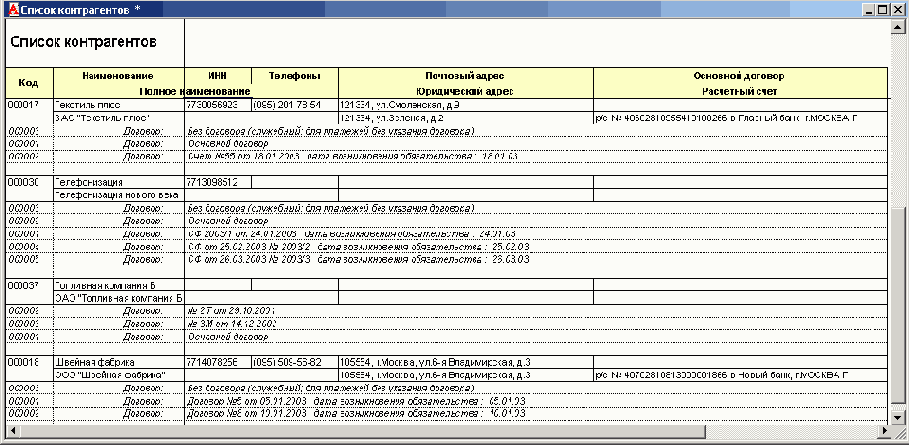
Печать списка номенклатуры
Информацию, содержащуюся в справочнике «Номенклатура», можно вывести в виде табличного документа системы 1С:Предприятие – для просмотра или последующего вывода на печать.
Для печати списка следует в форме справочника «Номенклатура» нажать кнопку «Печать списка» или в меню «Отчеты» главного меню программы выбрать пункт «Специализированные» – «Список номенклатуры», и в открывшемся диалоге указать параметры печати:

Для вывода на печать одной группы справочника или конкретного элемента их следует указать в реквизите «Печать группы (элемента)». Если реквизит не заполнен – печатается весь справочник.
При печати список номенклатурных единиц можно упорядочить по кодам или наименованиям, для этого следует установить соответствующий переключатель в группе «Упорядочить отчет».
Группа элементов «Отбор элементов справочника по значению реквизита» служит для отбора номенклатурных единиц по значению одного из реквизитов справочника. Наименование реквизита следует указать в поле «Отбор по реквизиту», а значение отбора следует ввести в соответствующее поле диалога.
После установки всех параметров, для вывода отчета следует нажать кнопку «Сформировать».

Пени
Сумма пени, начисленная по каждому факту недоимки, выявленной по установленному законодательством сроку уплаты налога. Показатель рассчитывается автоматически при формировании регистра, в соответствии с порядком, установленным статьей 75 НК РФ.
Общая перечисленная сумма пени определяется путем суммирования данных показателей.
Перечисленная сумма налога
Сумма налога, перечисленная в бюджет, по каждому факту такого перечисления. Показатель определяется по дебетовому обороту счетов бухгалтерского учета 68 «Расчеты по налогам и сборам» и 69 «Расчеты по социальному страхованию и обеспечению». В регистре отражаются обороты по субконто «Налоги: начислено / уплачено» или «Взносы: начислено / уплачено».
Общая перечисленная сумма налога определяется путем суммирования данных показателей.
Передача готовой продукции на склад
Для оформления операций, связанных с передачей готовой продукции на склад, в типовой конфигурации предназначен документ «Передача готовой продукции на склад». Ввод нового документа выполняется выбором пункта «Передача готовой продукции на склад» из подменю «Учет материалов» меню «Документы» главного меню программы.

В шапке документа необходимо указать склад (элемент справочника «Места хранения»), где хранится готовая продукция.
При установке флага «Автосписание в производство по нормативам» при проведении документа будет осуществлено списание в производство материалов по нормативам, предусмотренным на изготовление передаваемой на склад продукции. Нормативы хранятся в справочнике «Нормативы расходов», подчиненном справочнику «Номенклатура» (подробное описание справочника «Нормативы расходов»
см. в главе 10 «Справочная информация по конфигурации», раздел «Справочники»).
Заполнение табличной части данного документа может выполняться двумя способами:
обычным вводом новой строки документа;
способом множественного подбора непосредственно из справочника «Номенклатура». Для этого нажмите кнопку «Подбор». В открывшемся окне справочника «Номенклатура» можно выбирать и вносить в документ произвольное число видов товаров (двойным щелчком мыши на выбранной продукции или клавишей Enter). Все выбранные элементы записываются в табличную часть документа. Количество продукции, вносимое в документ при множественном подборе, будет запрашиваться при вводе каждого элемента.
При проведении документа автоматически формируется бухгалтерские проводки по дебету счета 43 «Готовая продукция» и кредиту счета 40 «Выпуск продукции (работ, услуг) по плановой стоимости.
В налоговом учете формируется запись по дебету счета Н02.03 «Поступление и выбытие готовой продукции» с кредита счета Н01.05 «Формирование прямых расходов на производство товаров (работ, услуг) основного производства» только в натуральном выражении.
Этим же документом оформляется и передача на склад полуфабрикатов собственного изготовления. В бухгалтерском учета такая операция отражается записью по дебету счета 21 «Полуфабрикаты собственного производства» по плановой себестоимости, а в налоговом учете – по дебету счета Н02.07 «Поступление и выбытие полуфабрикатов» в натуральном выражении.
В конце месяца регламентными процедурами производится расчет стоимости готовой продукции и полуфабрикатов как в бухгалтерском, так и в налоговом учете (см. раздел
«Завершающие операции отчетного периода» настоящей главы).
Передача материалов (полуфабрикатов, готовой продукции) в производство
Если материалы передаются в производство, то заполнение документа происходит в следующем порядке.
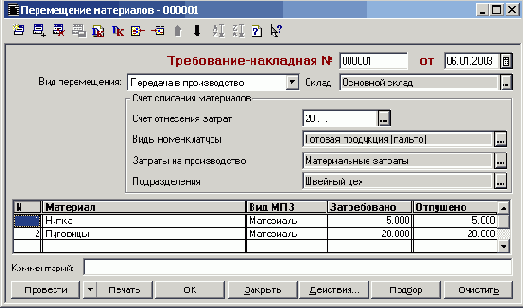
В шапке документа следует указать, с какого склада отпускаются материалы и на какой счет списывать стоимость материалов при проведении документа. В зависимости от счета затрат запрашиваются дополнительные аналитические признаки (субконто).
Заполнение табличной части требования-накладной может выполняться двумя способами:
обычным вводом новой строки табличной части документа (пункт «Новая строка» меню «Действия»). При этом окно справочника «Материалы» открывается вновь для каждой новой строки накладной;
способом множественного подбора материалов непосредственно из справочника «Материалы» (кнопка «Подбор»). При этом также открывается форма справочника «Материалы», но после выбора материала его наименование переносится в табличную часть накладной и окно справочника не закрывается. Затем выбирается следующий материал и т. д.
В графе «Затребовано» указывается количество затребованного материла, а в графе «Отпущено» – количество фактически отпущенного материала. Значение первой графы используется для заполнения печатной формы, а второй – и для заполнения печатной формы, и для формирования бухгалтерских проводок.
После заполнения формы документа следует сформировать и распечатать требование-накладную по типовой форме №М-11 (кнопка «Печать»).
Печать требования-накладной имеет некоторые особенности. Для непроведенного документа не заполняются графы «Цена» и «Сумма», о чем выдается сообщение в верхней части окна печатной формы (это сообщение на принтер не выводится).
Если необходимо получить печатную форму документа с заполненными графами «Цена» и «Сумма», следует сразу провести документ, нажав кнопку «Провести»
в форме документа, а затем – распечатать требование-накладную. Если же печатная форма требуется после отпуска материалов со склада, следует нажать кнопку «OK»
и ответить «Нет» на запрос «Провести документ?».
Для проведения ранее сохраненного документа «Передача материалов в производство» его следует найти в журнале «Учет материалов в производство», перейти в режим редактирования (дважды щелкнуть мышью на документе), проверить правильность заполнения графы «Отпущено», сохранить и провести документ.
При проведении будут сформированы проводки по кредиту счета 10 «Материалы» в корреспонденции со счетом, указанным в шапке документа.
Конкретный субсчет счета 10 «Материалы» в проводках определяется автоматически по значению реквизита «Вид материала» конкретного элемента справочника «Материалы».
Сумма каждой проводки определяется исходя из средней собственности единицы материала на дату проведения операции и количества отпущено материала.
Этим же документом в аналогичном порядке может оформляться передача в производство полуфабрикатов и готовой продукции.
Передача оборудования в монтаж
Документ «Передача оборудования в монтаж» предназначен для включения стоимости оборудования и комплектующих, требующих монтажа, в расходы, формирующие первоначальную стоимость объектов основных средств.

В реквизите «Объект внеоборотных активов» выбирается объект внеоборотных активов, в первоначальную стоимость которого необходимо включить стоимость оборудования и комплектующих. Выбор производится из справочника «Объекты строительства».
В реквизите «Статья затрат на строительство» указывается статья учета затрат на монтаж объекта основных средств из справочника «Статьи затрат на строительство».
В реквизите «Склад» выбором из справочника «Места хранения» указывается склад, откуда списываются требуемые для монтажа оборудование и комплектующие.
Табличная часть документа заполняется номенклатурой и количеством переданных в монтаж оборудования и комплектующих.
После проведения по кнопке «Печать» можно сформировать печатную форму «Акта о приемке оборудования» по типовой межотраслевой форме №ОС-15.
При проведении документа автоматически формируются проводки по дебету субсчета 08.2 («Строительство объектов основных средств») и кредиту счета 07 («Оборудование к установке») на сумму средней стоимости выбранного количества оборудования в организации.
Документ вводится в момент передачи оборудования в монтаж.
Передача основного средства
При продаже основных средств, передаче их в виде вклада в уставный (складочный) капитал или безвозмездной передаче в типовой конфигурации следует использовать документ «Передача основного средства».
В верхней части экранной формы указываются номер (реквизит «Акт передачи основных средств №») и дата (реквизит «от») акта на выбытие основного средства с учета.
Документ имеет две закладки.
Передача в переработку на сторону
В форме ввода документа необходимо указать:
номер и дату оформления накладной;
получателя и основание расчетов (договор);
склад, с которого отгружаются материалы.

В табличной части документа выбираются конкретные материалы, указывается количество, которое надлежит отпустить и количество, которое реально отпущено.
При проведении по каждой строке документа будет сформирована следующая проводка:
По дебету субсчета 10.7 «Материалы, переработанные в переработку» в корреспонденции с соответствующим субсчетом счета 10 «Материалы» (конкретный субсчет счета 10 «Материалы» в кредите проводки определяется автоматически по значению реквизита «Вид материала» элемента справочника «Материалы»).
Сумма каждой проводки определяется исходя из средней себестоимости единицы материала на дату проведения операции и количества отпущенного материала.
Перемещение материалов
По мере необходимости материалы передаются в производство. Отпуск материалов со склада производится по требованиям-накладным.
Для оформления операций, связанных с передачей материалов в производство и складским перемещением, в типовой конфигурации предназначен документ «Перемещение материалов». Для ввода нового документа необходимо выбрать пункт «Перемещение материалов» из подменю «Учет материалов» меню «Документы» главного меню программы.
Внешний вид документа зависит от установки реквизита «Вид перемещения», который может принимать два значения:
Передача в производство;
Складское перемещение.
Перемещение основных средств
В процессе эксплуатации основные средства могут передаваться из одного подразделения в другое, менять свое назначение (производственное на непроизводственное и наоборот) и т. д.
Для автоматизации этой учетной операции в типовой конфигурации предназначен документ «Перемещение ОС». Он вызывается выбором пункта «Перемещение ОС» из подменю «Учет ОС» меню «Документы» главного меню программы.
В реквизите табличной части «Основные средства» указываются основные средства, реквизиты которых необходимо изменить.

Значения реквизитов основных средств на момент до перемещения можно посмотреть на закладках «Перемещение», «Бухгалтерский учет», «Налоговый учет». Тут же нужно установить новые значения этих реквизитов после перемещения ОС.
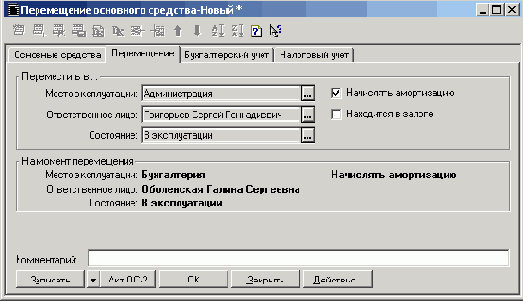

После заполнения реквизитов экранной формы документа следует распечатать акт (кнопка «Акт ОС-1») и сохранить документ (кнопка «OK»). Данный документ не формирует никаких проводок, он лишь изменяет значение периодических реквизитов «Подразделение», «Счет затрат», «Производственное» и «Начислять амортизацию» и др.
Следует заметить, что в соответствии с установленным порядком акт по форме ОС-1 оформляется не только при поступлении основных средств, но и при перемещении и выбытии. Поскольку они должны иметь сквозную нумерацию, в соответствующих документах «1С:Бухгалтерии» используется единый нумератор.
Перемещение товаров
Для перемещения товаров между складами, а также из оптовой торговли в розничную и обратно в типовой конфигурации предназначен документ «Перемещение товаров».

Для ввода нового документа необходимо выбрать пункт «Перемещение товаров» из подменю «Учет товаров, реализации» в меню «Документы».
Для оформления документа необходимо заполнить следующие реквизиты:
Вид перемещения – заполняется выбором одного из возможных значений:
Опт-опт (складское перемещение);
Опт-розница (передача со склада в торговую точку);
Розница-розница (складское перемещение);
Розница-склад (передача из торговой точки на склад);
Отправитель – склад, с которого перемещается товар;
Получатель – склад, на который перемещается товар.
При перемещении из розницы в оптовую торговлю и из оптовой торговли в розницу становится доступен флажок «НДС включать в стоимость». В этом случае для каждого перемещаемого товара следует указать полученный счет-фактуру, в соответствии с которым НДС ранее был выделен из стоимости товара.

В табличной части документа указывается перемещаемый товар и его количество.
При проведении документа по каждой строке формируются проводки. Если документом оформляется складское перемещение, то в проводках указывается только количество товара. Если документом оформляется перемещение товара из оптовой торговли в розничную или из розницы в оптовую торговлю, в проводках указывается также и сумма.
Перенос корректных проводок
Обработка «Перенос корректных проводок» предназначена для загрузки корректных проводок из указанного текстового файла в конфигурацию, а также для выгрузки существующего в конфигурации списка корректных проводок в указанный текстовый файл. Обработка вызывается из подменю «Обмен данными» меню «Сервис» главного меню программы.

Для ввода имени файла, содержащего список корректных проводок, можно воспользоваться кнопкой выбора.
Кнопки «Просмотр проводок» и «Открыть текст» позволяют просмотреть список корректных проводок в табличном и текстовом виде соответственно.
Переключатель задает режим загрузки корректных проводок (выполняется по кнопке «Загрузить»): добавляются только новые проводки в существующий список или же текущий список корректных проводок очищается и заново формируется из указанного текстового файла.
По кнопке «Выгрузить» список корректных проводок записывается в текстовый файл с заданным именем.
Переработка сырья
Значение «Переработка сырья» устанавливается, если в документе предполагается задать исходные данные для распределения суммы прямых расходов на остатки НЗП для номенклатуры продукции, производство которых связано с обработкой и переработкой сырья.
В табличной части документа при этом для каждого вида номенклатуры продукции (реквизит «Вид номенклатуры») вводятся данные об остатках сырья в незавершенном производстве в натуральном выражении (реквизит «Кол. НЗП») и размере технологических потерь сырья за месяц (реквизит «Технопотери»), также в натуральном выражении. Данные о том, какой именно материал считается сырьем для производства продукции, хранится в реквизите справочника «Виды номенклатуры».

Данные о количестве исходного сырья в целом не вводятся, так как они уже имеются в информационной базе.
Период формирования отчетов
Во всех отчетах можно указать период, за который будут выдаваться данные бухгалтерского учета. Период задается начальной и конечной датой, которые необходимо ввести в соответствующие реквизиты диалога настройки параметров отчета.
Наиболее часто используемые периоды (месяц, квартал, полугодие) удобно задавать в специальном диалоге, который вызывается нажатием кнопки

При открытии диалога настройки параметров отчета в качестве периода формирования отчета автоматически устанавливается период, указанный на закладке «Бухгалтерские итоги» в режиме настройки параметров системы (пункт «Параметры» меню «Сервис» главного меню программы). Этот же период используется при построении отчетов «Оборотно-сальдовая ведомость», «Шахматка» и «Сводные проводки», если эти отчеты вызываются нажатием кнопки панели инструментов (см. выше п. «Вызов отчета»).
Для удобства работы можно установить в параметрах системы тот период бухгалтерских итогов, который планируется использовать чаще других. Например, при подготовке годовой бухгалтерской отчетности или составлении расчетов налогов за год целесообразно установить этот период в параметрах системы и в последующем формировать отчеты, не тратя время на установку периода.
Период составления отчета
Комплекты форм отчетности выпускаются фирмой «1С» ежеквартально, кроме этого, комплекты могут обновляться или дополняться новыми отчетными формами. Рекомендуется использовать комплект отчетности для того квартала, для которого он был выпущен. Тем не менее, в каждом отчете существует возможность выбрать период, за который будет составляться отчет.
В зависимости от конкретного отчета, можно устанавливать периоды:
за месяц;
за квартал;
за год.
В некоторых отчетах существует возможность выбора ежеквартального или ежемесячного составления отчетности. Эта возможность присутствует в отчетах с реквизитом «Сдача отчета: <...> за <...>». В зависимости от этого можно выбирать период составления отчета: за квартал или за месяц. Значения периодов необходимо выбирать из предложенных программой. Часто для этого можно использовать кнопки


Для отчетов, которые заполняются вручную, информация, введенная в реквизитах «За период», «Сдача отчета: <...> за <...>» или «Сдача отчета за», задает только период, за который отчет составляется.
Для автоматически заполняемых отчетов, эти реквизиты задают также период построения отчета – период извлечения бухгалтерских итогов.
Период, за который производится начисление штрафных санкций
Указывается временной период начисления санкций.
Периодические элементы справочников
Некоторые элементы справочников являются периодическими. Значения таких реквизитов зависят от даты ввода этих значений. Если периодические реквизиты используются при вводе документов, то, как правило, используются значения таких реквизитов, актуальные на дату документа.
Например, в справочнике «Сотрудники» одним из периодических реквизитов является реквизит «Оклад», в котором хранится должностной оклад сотрудника. При вводе нового документа по расчету заработной платы (для этого используется документ «Начисление зарплаты») оклад сотрудника будет извлекаться из справочника на дату расчета зарплаты.
В типовой конфигурации, начиная с редакции 4.2, для работы с периодическими реквизитами справочников, дополнительно к стандартным средствам 1С:Предприятия (см. книгу «1С:Предприятие 7.7. Руководство пользователя» или «1С:Бухгалтерия 7.7. Руководство пользователя»), разработан специальный механизм, предоставляющий дополнительные возможности и делающий работу с периодическими реквизитами проще и удобнее.
Первоначальная (остаточная, базовая) стоимость объекта
По данному показателю указывается в зависимости от используемого метода начисления амортизации по данному объекту:
1. Первоначальная стоимость объекта, если начисление амортизации выполняется линейным методом. Показатель заполняется по данным налогового учета, накопленным на счете Н05.03 (сумма сальдо дебетового на начало соответствующего месяца и дебетового оборота за этот же месяц).
2. Остаточная стоимость, если начисление амортизации выполняется нелинейным методом и остаточная стоимость не достигла предела 20% первоначальной стоимости объекта. Остаточная стоимость вычисляется по данным налогового учета как разность первоначальной стоимости (рассчитано в пункте 1) и суммы начисленной амортизации (сальдо кредитовое на начало месяца по счету Н05.04).
3. Базовая стоимость отражается в данном показателе в том случае, если начисление амортизации выполняется нелинейным методом, и остаточная стоимость достигла предела 20% первоначальной стоимости объекта. Базовая стоимость для объекта нематериальных активов указывается в реквизите «Базовая стоимость» справочника «Нематериальные активы» (закладка «Налоговый учет»).
Первоначальная (остаточная, базовая) стоимость объекта
Значение данного показателя определяется используемым методом начисления амортизации по данному объекту:
1. Первоначальная стоимость объекта, если начисление амортизации выполняется линейным методом. Показатель заполняется по данным налогового учета, накопленным на счете Н05.01 «Первоначальная стоимость основных средств» (сумма сальдо дебетового на начало соответствующего месяца и дебетового оборота за этот месяц).
2. Остаточная стоимость, если начисление амортизации выполняется нелинейным методом и остаточная стоимость не достигла 20% от первоначальной стоимости объекта. Остаточная стоимость вычисляется по данным налогового учета как разность первоначальной стоимости (рассчитано в пункте 1) и суммы начисленной амортизации (сальдо кредитовое на начало месяца по счету Н05.02).
3. Базовая стоимость отражается в данном показателе в том случае, если начисление амортизации выполняется нелинейным методом и остаточная стоимость достигла предела 20% от первоначальной стоимости объекта. Базовая стоимость для объекта основных средств указывается в реквизите «Базовая стоимость» справочника «Основные средства» (закладка «Налоговый учет»).